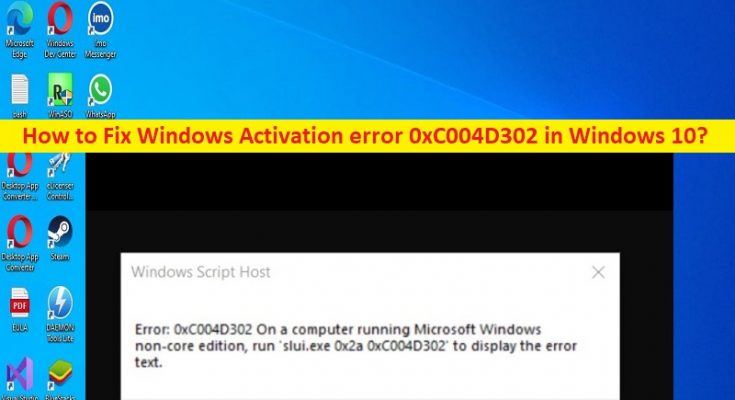O que é o ‘Erro de ativação do Windows 0xC004D302’ no Windows 10/11?
Neste artigo, discutiremos como corrigir o erro de ativação do Windows 0xC004D302 no Windows 10/11. Você será guiado com etapas/métodos fáceis para resolver o problema. Vamos iniciar a discussão.
‘Erro de ativação do Windows 0xC004D302’:
É comum o problema do Windows considerado como erro de ativação do Windows. Este erro aparece geralmente quando você está executando o Microsoft Windows non-core edition em seu computador Windows, o que significa que o Windows OS Edition não é compatível com o computador. O erro é exibido com a mensagem ‘Software Licensing Service version: 10.016299.15. Erro: 0xC004D302 em um computador executando o Microsoft Windows non-core edition, execute stui.exe 0xC004D302 para exibir o texto do erro’. Este erro indica que seu PC com Windows não pôde ser atualizado por alguns motivos.
Os possíveis motivos por trás do problema podem ser arquivo de licença corrompido (Token.dat), problema com chaves de máquina RSA e problema com comandos que você está usando para ativação no computador Windows e outros problemas. Pode ser possível que o comando que você está usando para ativação como slmgr.vbs/rearm não seja compatível com a edição do seu sistema operacional Windows, por isso o erro ocorreu. Nesse caso, você pode tentar alguns outros comandos e verificar se funciona para você. É possível corrigir esse erro com nossas instruções. Vamos à solução.
Como corrigir o erro de ativação do Windows 0xC004D302 no Windows 10/11?
Método 1: Corrigir ‘Erro de ativação do Windows 0xC004D302’ com ‘Ferramenta de reparo do PC’
‘PC Repair Tool’ é uma maneira rápida e fácil de encontrar e corrigir erros de BSOD, erros de DLL, erros de EXE, problemas com programas / aplicativos, infecções por malware ou vírus no computador, arquivos do sistema ou problemas de registro e outros problemas do sistema com apenas alguns cliques .
Método 2: Execute a verificação SFC
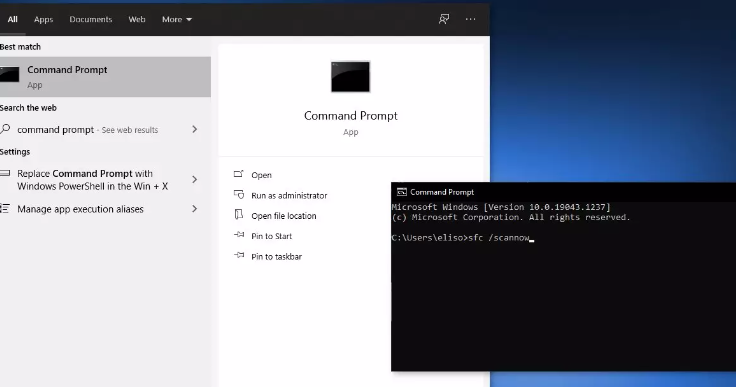
Você pode executar a verificação SFC no computador para reparar a corrupção nos arquivos do sistema para corrigir o problema.
Etapa 1: digite ‘cmd’ na caixa de pesquisa do Windows e pressione as teclas ‘CTRL + SHIFT + ENTER’ no teclado para abrir ‘Prompt de comando como administrador’
Etapa 2: digite o comando ‘sfc / scannow’ e pressione a tecla ‘Enter’ para executar. Uma vez executado, reinicie o computador e verifique se o problema foi resolvido.
Método 3: Corrigir ‘Erro de ativação do Windows 0xC004D302’ usando o Editor do Registro
Passo 1: Abra o aplicativo ‘Registry Editor’ no Windows PC através da caixa de pesquisa do Windows e vá para o seguinte caminho no painel esquerdo
Computador\HKEY_LOCAL_MACHINE\SOFTWARE\Microsoft\Windows NT\CurrentVersion\SoftwareProtectionPlatform
Etapa 2: encontre e clique duas vezes no valor do registro ‘SkipRearm’ para editar, defina seus dados de valor como ‘1’ e pressione o botão ‘Ok’ para salvar as alterações. Uma vez feito, reinicie o computador e execute o comando ‘slmgr – rearm’ no prompt de comando e verifique se o problema foi resolvido
Método 4: Execute a ferramenta de verificação de erros
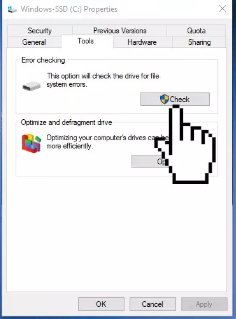
Você também pode tentar detectar e corrigir o problema executando a Ferramenta de verificação de erros para realizar um teste de diagnóstico da unidade.
Passo 1: Abra o ‘File Explorer’ no Windows PC, clique com o botão direito do mouse em ‘C: Drive’ e selecione ‘Propriedades’
Etapa 2: clique na guia ‘Ferramentas’ e clique na opção ‘Verificar’ ao lado da seção ‘Verificação de erros’ para detectar erros de arquivo do sistema e clique em ‘Verificar unidade’ e aguarde para concluir o processo.
Passo 3: Agora, recupere a peça defeituosa clicando na opção ‘Verificar setores defeituosos’ logo abaixo da opção ‘Verificar disco’ e aguarde para finalizá-la. Feito isso, verifique se o problema foi resolvido.
Método 5: Execute a restauração do sistema
Se o problema persistir, você pode tentar corrigi-lo executando a restauração do sistema no computador.
Etapa 1: pressione as teclas ‘Windows + R’ no teclado, digite ‘rstrui’ na janela ‘Executar’ e pressione o botão ‘Ok’ para abrir o aplicativo ‘Restauração do sistema’
Etapa 2: clique em ‘Avançar’, selecione um ponto de restauração válido de acordo com a data e hora em que não houve nenhum problema no computador e clique em ‘Avançar > Concluir’ para iniciar o processo de restauração e, uma vez concluído, verifique se o problema foi resolvido .
Conclusão
Tenho certeza de que este post o ajudou em Como corrigir o erro de ativação do Windows 0xC004D302 no Windows 10/11 com maneiras fáceis. Você pode ler e seguir nossas instruções para fazê-lo. Isso é tudo. Para quaisquer sugestões ou dúvidas, por favor escreva na caixa de comentários abaixo.